Excel: как посчитать, только если он не пуст
Вы можете использовать следующую формулу в Excel для выполнения определенных вычислений, только если определенные ячейки не пусты:
=IF(COUNTBLANK( B2:D2 ), "",AVERAGE( B2:D2 ))
Эта конкретная формула вычисляет среднее значение ячеек в диапазоне B2:D2 , только если ни одна из ячеек в диапазоне не пуста.
Если хотя бы одна ячейка пуста, формула не вычислит среднее значение и вместо этого вернет пустое значение.
Следующий пример показывает, как использовать эту формулу на практике.
Пример: как рассчитать, только если ячейки не пусты в Excel
Допустим, у нас есть следующий набор данных в Excel, который показывает количество очков, набранных разными баскетболистами в трех разных играх:
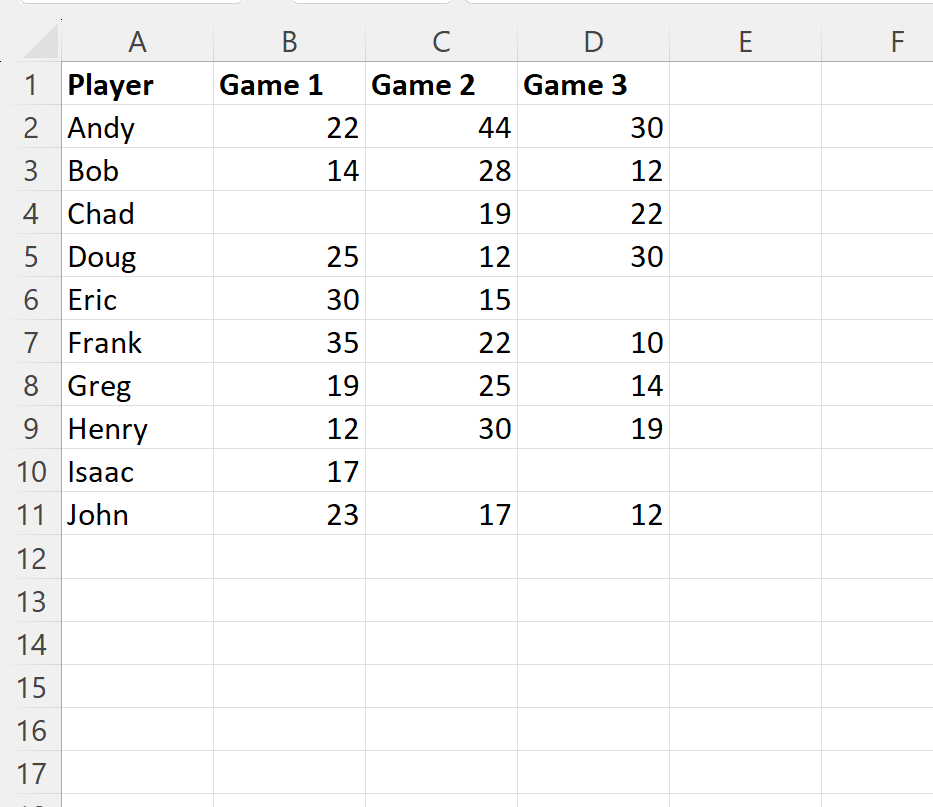
Мы можем ввести следующую формулу в ячейку E2 , чтобы вычислить среднее количество очков, набранных за игру для первого игрока, только если все ячейки в диапазоне B2:D2 не пусты:
=IF(COUNTBLANK( B2:D2 ), "",AVERAGE( B2:D2 ))
Затем мы щелкнем и перетащим эту формулу в каждую оставшуюся ячейку в столбце E:
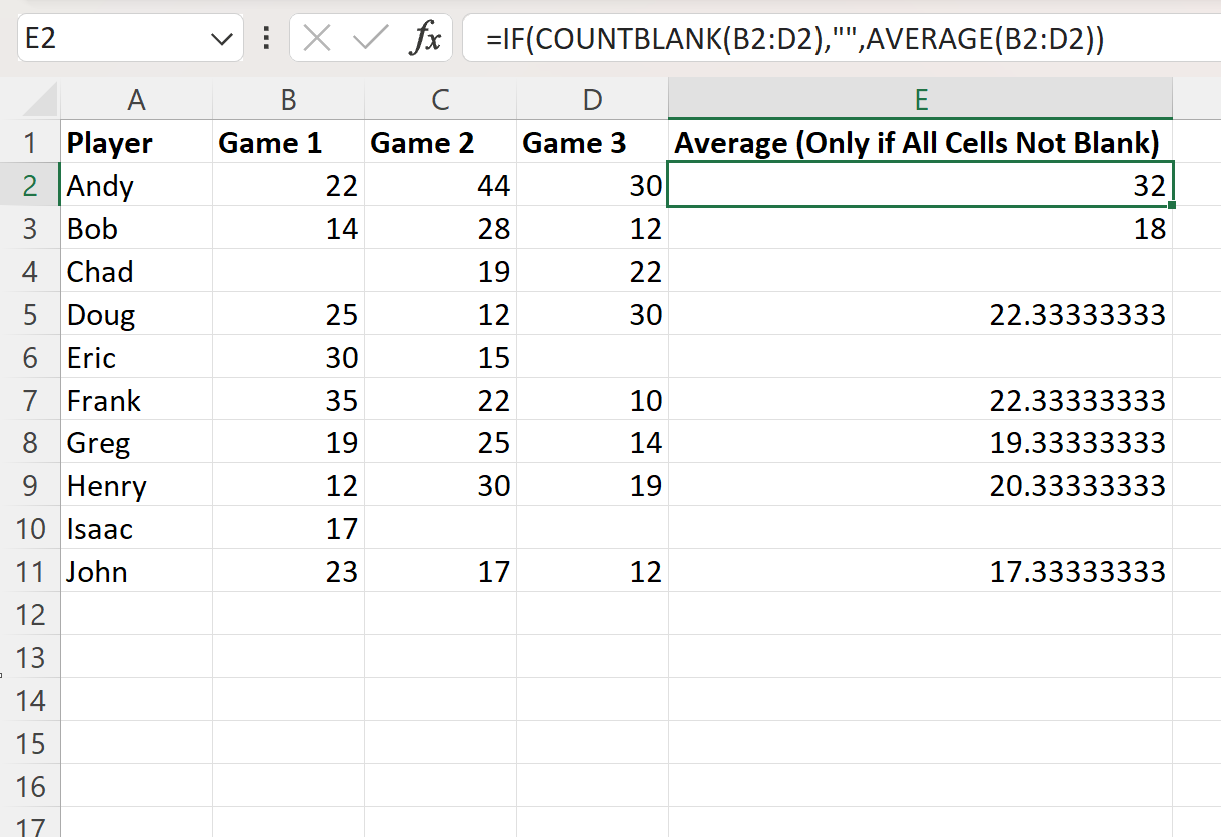
В столбце E отображается среднее количество очков за игру для каждого игрока, только если ни в одной из игр нет пустого значения.
Например:
- Энди набирал в среднем (22+44+30)/3=32 очка за игру.
- Боб набирал в среднем (14+28+12)/3 = 18 очков за игру.
- У Чада было пустое значение в первой игре, поэтому его среднее значение не рассчитывалось.
И так далее.
Примечание . В этом конкретном примере мы рассчитали среднее значение, но вы можете заменить СРЗНАЧ на любой показатель, который хотите рассчитать.
Как работает эта формула?
Помните формулу, которую мы использовали для расчета среднего значения в диапазоне B2:D2 :
=IF(COUNTBLANK( B2:D2 ), "",AVERAGE( B2:D2 ))
Вот как работает эта формула:
Сначала мы используем функцию COUNTBLANK для подсчета количества пустых ячеек в диапазоне B2:D2 .
Далее мы используем функцию ЕСЛИ для возврата следующих значений:
- Если количество пустых ячеек больше нуля, верните пустое значение.
- В противном случае верните среднее значение ячеек в диапазоне B2:D2 .
Эта формула позволяет нам рассчитать среднее количество очков за игру в каждой строке только в том случае, если в данной строке нет пустых ячеек.
Дополнительные ресурсы
В следующих руководствах объясняется, как выполнять другие распространенные задачи в Excel:
Excel: если ячейка пуста, перейти к следующей ячейке
Excel: как заполнить пустые ячейки
Excel: рассчитать среднее значение и игнорировать пустые и пустые ячейки